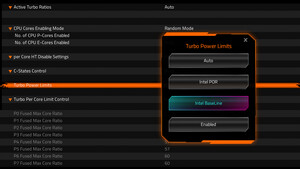Pixel33
Ensign
- Registriert
- Feb. 2017
- Beiträge
- 216
Hallo zusammen,
ich bastle mir nächstes Wochenende einen neuen PC zusammen. Den Einbau werde ich schon irgendwie hinbekommen, aber ich habe als Laie immer wieder mal ein paar Dinge gehört die man nach dem Einbau noch updaten oder einstellen muss.
Kurz gesagt hier ein paar Fachbegriffe, die ich immer mal wieder gehört und gelesen habe, wovon ich aber wenig bis keine Ahnung habe.
BIOS updaten, Chipsatz updaten, RAM Profile einstellen, MSI-BIOS PPT begrenzen...
Mein System:
Grafikkarte: Zotac GeForce RTX 4080 Trinity OC
M2 WD_BLACK SN850X NVMe™ SSD Gaming Storage 4TB without Heatsink
CPU: AMD Ryzen 7 7800X3D 8x 4.20GHz So.AM5 WOF
Wärmepaste: Arctic MX-6 Waermeleitpaste 4g
Gehäuse: Lian Li LANCOOL III E-ATX-Gehäuse, Midi-Tower – schwarz
RAM: 32GB (2x 16GB) G.Skill Flare EXPO X5 schwarz DDR5-6000 DIMM CL32-38-38-96 Dual Kit
Netzteil: 850 Watt be quiet! Pure Power 12 M Modular 80+ Gold
CPU Kühler: be quiet! Dark Rock Pro 4 Tower Kühler
Mainboard: MSI Tomahawk WIFI AMD B650 So.AM5 Dual Channel DDR5 ATX Retail
Ich schreibe mal wie ich nach dem Zusammenbau vorgehen würde und ihr könnt dann gerne schreiben, ob das Sinn macht.
1. Windows 11 Home auf 16 GB USB Stick installieren "Herunterladen eines Windows 11-Datenträgerimages (ISO)"
von hier https://www.microsoft.com/de-de/software-download/windows11
2. Anweisungen folgen und Windows 11 installieren
3. Neustarten und BIOS updaten? Nach der Anleitung https://de.msi.com/support/technical_details/MB_BIOS_Update
Ich habe mir bereits die Version "7D75v172" heruntergeladen und auf einen formatierten Stick geladen (von hier https://de.msi.com/Motherboard/MAG-B650-TOMAHAWK-WIFI/support)
4. Chipsatz updaten? Was brauche ich dafür?
5. Im BIOS das XMP RAM Profil aktivieren? Wo findet man diese Option?
6. MSI BIOS PPT begrenzen? Soweit ich das verstanden habe, muss (oder sollte?) man die CPU beschränken, damit sie sich nicht zu viel Strom zieht? Ist das optional oder zwingend notwendig?
7. Habe ich irgendwas noch vergessen was man anfangs direkt einstellen muss? Ansonsten würde ich ab diesem Punkt den Grafikkartentreiber installieren, Windows updaten und allgemein den PC einrichten (Internet, Emails etc)
ich bastle mir nächstes Wochenende einen neuen PC zusammen. Den Einbau werde ich schon irgendwie hinbekommen, aber ich habe als Laie immer wieder mal ein paar Dinge gehört die man nach dem Einbau noch updaten oder einstellen muss.
Kurz gesagt hier ein paar Fachbegriffe, die ich immer mal wieder gehört und gelesen habe, wovon ich aber wenig bis keine Ahnung habe.
BIOS updaten, Chipsatz updaten, RAM Profile einstellen, MSI-BIOS PPT begrenzen...
Mein System:
Grafikkarte: Zotac GeForce RTX 4080 Trinity OC
M2 WD_BLACK SN850X NVMe™ SSD Gaming Storage 4TB without Heatsink
CPU: AMD Ryzen 7 7800X3D 8x 4.20GHz So.AM5 WOF
Wärmepaste: Arctic MX-6 Waermeleitpaste 4g
Gehäuse: Lian Li LANCOOL III E-ATX-Gehäuse, Midi-Tower – schwarz
RAM: 32GB (2x 16GB) G.Skill Flare EXPO X5 schwarz DDR5-6000 DIMM CL32-38-38-96 Dual Kit
Netzteil: 850 Watt be quiet! Pure Power 12 M Modular 80+ Gold
CPU Kühler: be quiet! Dark Rock Pro 4 Tower Kühler
Mainboard: MSI Tomahawk WIFI AMD B650 So.AM5 Dual Channel DDR5 ATX Retail
Ich schreibe mal wie ich nach dem Zusammenbau vorgehen würde und ihr könnt dann gerne schreiben, ob das Sinn macht.
1. Windows 11 Home auf 16 GB USB Stick installieren "Herunterladen eines Windows 11-Datenträgerimages (ISO)"
von hier https://www.microsoft.com/de-de/software-download/windows11
2. Anweisungen folgen und Windows 11 installieren
3. Neustarten und BIOS updaten? Nach der Anleitung https://de.msi.com/support/technical_details/MB_BIOS_Update
Ich habe mir bereits die Version "7D75v172" heruntergeladen und auf einen formatierten Stick geladen (von hier https://de.msi.com/Motherboard/MAG-B650-TOMAHAWK-WIFI/support)
4. Chipsatz updaten? Was brauche ich dafür?
5. Im BIOS das XMP RAM Profil aktivieren? Wo findet man diese Option?
6. MSI BIOS PPT begrenzen? Soweit ich das verstanden habe, muss (oder sollte?) man die CPU beschränken, damit sie sich nicht zu viel Strom zieht? Ist das optional oder zwingend notwendig?
7. Habe ich irgendwas noch vergessen was man anfangs direkt einstellen muss? Ansonsten würde ich ab diesem Punkt den Grafikkartentreiber installieren, Windows updaten und allgemein den PC einrichten (Internet, Emails etc)